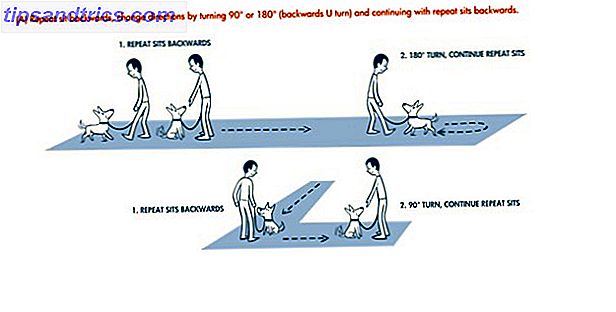Bienvenido a Solid State Drives 101 de MakeUseOf. En esta guía veremos el último y más grande dispositivo de almacenamiento masivo y:
Esta guía está disponible para descargar en formato PDF gratuito. Descargue ahora la Guía 101 para unidades de estado sólido . Siéntase libre de copiar y compartir esto con sus amigos y familiares.- Compárelos con otras formas de medios de almacenamiento masivo;
- Examina cómo funcionan;
- Mire los diferentes tipos disponibles, y;
- Resalte los elementos de su operación y mantenimiento que debe saber.
Aquí encontrará todo lo que encontrará en esta guía.
1. Introducción a las unidades de estado sólido
2. Una breve historia
Chips de ROM | Discos duros / Unidades híbridas | Memoria flash | SSD modernos
3. La anatomía de la SSD
Células | Controlador
4. Otras especificaciones SSD que debes saber
Tipo de memoria | Interfaz física | Interfaz lógica | Factores de forma
5. Cómo cuidar y alimentar su SSD
(De) fragmentación | El comando TRIM | Soporte del sistema operativo
6. Los SSD son una de las mejores actualizaciones
Vamos a bucear entonces, ¿de acuerdo?
1. Introducción a las unidades de estado sólido
El almacenamiento masivo de la computadora ha mejorado considerablemente desde los días de las tarjetas perforadas (y sus archienemigos, insectos voladores). La industria de la informática sobrevivió a los dolores de moverse hacia adelante y hacia atrás a través de cintas de cassette e intercambiando unidades de disquete Desde tarjetas perforadas a hologramas: una breve historia de almacenamiento de datos de tarjetas perforadas a hologramas. Una breve historia de almacenamiento de datos. Echemos un vistazo a las tecnologías que dieron forma al almacenamiento de datos moderno, así como a dónde vamos desde aquí. Lea más para escribir discos compactos. Ahora disfrutamos de la comodidad de las unidades de disco duro grandes y fijas, y de los CDs de medios ópticos reescribibles No son para siempre: la verdad sobre CD / DVD La longevidad, los CD "Mold" y "Rot" no son para siempre: la verdad sobre la longevidad de CD / DVD " Molde "y" Rot "La era digital ha revolucionado la forma en que manejamos la información. Nunca antes la humanidad pudo registrar y almacenar tanta información y tanta diversidad. Si bien la cantidad de datos ha aumentado exponencialmente, la vida prevista ... Leer más.

Pero a lo largo de estos tiempos, una forma de almacenamiento: RAM Todo lo que necesita saber sobre RAM y administración de memoria Todo lo que necesita saber sobre RAM y administración de memoria RAM es la memoria a corto plazo de su computadora. Por lo tanto, la gestión de la memoria tiene un impacto significativo en el rendimiento del sistema. Aquí explicamos cómo funciona RAM y si puede hacer algo para aumentar su eficiencia. Leer más - siempre ha sido más rápido. Su ventaja es que accede a sus datos de forma electrónica, no de forma mecánica. Sufre un inconveniente importante: pierde cualquier dato que tenga cuando la máquina se apaga. También es más caro por byte. Pero un objetivo de la industria ha sido durante mucho tiempo que el almacenamiento persistente se parezca más a RAM en términos de velocidad y robustez.
Los desarrollos en la memoria flash finalmente produjeron Solid State Drives (SSD), que combinan la gran capacidad (r) y la persistencia de las unidades de disco duro (HDD) con la durabilidad y (parte de) la velocidad de la memoria flash. Echemos un vistazo a cómo surgieron las SSD, tanto desde el punto de vista tecnológico como de la experiencia del usuario.
2. Una breve historia
Si bien los discos duros son obviamente uno de los padres de las SSD modernas, también deben algo de su linaje a un almacenamiento no mecánico. Todos los siguientes contribuyeron, ya sea en espíritu o a través de la tecnología, a la unidad de estado sólido de hoy.
2.1 ROM chips

En la actualidad, solemos escuchar sobre la memoria de solo lectura o ROM (s) en el contexto de mostrarlos en un dispositivo móvil ¿Qué es el enraizamiento? ¿Qué son ROM personalizados? Aprende Android Lingo ¿Qué es el enraizamiento? ¿Qué son ROM personalizados? Learn Android Lingo ¿Alguna vez tuvo una pregunta sobre su dispositivo Android, pero la respuesta tenía un montón de palabras que no entendió? Vamos a desglosar la jerga de Android confusa para usted. Lee mas . Antes de que incluso los discos duros mecánicos estuvieran comúnmente disponibles, las computadoras arrancaban del código almacenado en un chip ROM en la placa base. Como su nombre lo indica, su computadora solo podía leer desde este medio. Lo haría para cargar el "símbolo del sistema" inicial desde el que iniciaría los programas. A medida que crecía la capacidad de estos chips, podían albergar entornos operativos completos como Amiga's Workbench. No son lo mismo que los SSD, ya que no se pueden escribir, pero representan la idea de ejecutar su sistema operativo fuera de los medios no mecánicos. Incluso las EEPROM modernas, en las que puede escribir, siguen siendo diferentes ya que no puede cambiar su contenido en tiempo de ejecución.
2.2 Unidades de disco duro / Unidades híbridas
Los HDD obviamente contribuyeron al desarrollo de SSD, ya que la mayoría de estos últimos todavía usan los mismos o similares estándares de disco duro. Hizo una transición muy fácil de discos duros a discos SSD cuando los tipos de conexión como SATA (más sobre esto más adelante) hacen que sea más fácil cambiar una unidad mecánica anterior por algo más rápido. Esta ruta se hizo más suave gracias a unidades híbridas como la Fusion Drive de Apple. ¿Qué es la unidad Fusion de Apple y cómo funciona? ¿Qué es la unidad Fusion de Apple y cómo funciona? Las unidades de estado sólido son increíbles. El único inconveniente es que el almacenamiento en estado sólido sigue siendo prohibitivamente caro para almacenar gran cantidad de datos. Los días de SSD baratos probablemente no estén tan lejos, pero para ... Leer más, lo que agregó un almacenamiento rápido de estado sólido a los discos duros comunes.

Cuando el almacenamiento basado en flash apareció por primera vez, era caro. Esto significaba que no solo costaba mucho, sino que ofrecía muy poco espacio. Los fabricantes tomaron una de las dos rutas para unir más espacio de HDD al almacenamiento SSD más rápido:
- Un enfoque utilizaría el estado sólido y lo complementaría con el espacio en el disco duro. Puede ser un usuario que compre un disco SSD y disco duro e instale programas o almacene archivos donde sea más lógico (por ejemplo, aplicaciones de alto rendimiento como editores de video en el SSD con mejor rendimiento y otros menos críticos como un editor de texto en el HDD). También había dispositivos que combinaban ambos tipos de almacenamiento en la misma unidad física, es decir, una unidad de 2, 5 pulgadas que albergaba tanto un disco duro mecánico como un almacenamiento de estado sólido. Sin embargo, estos aún aparecían en la computadora y el sistema operativo como si fueran dos unidades separadas.
- Alternativamente, también había ejemplos más integrados de lo anterior donde el almacenamiento mecánico y de estado sólido estaban en el mismo dispositivo, pero parecía un único dispositivo de almacenamiento. Estos dispositivos almacenarían en caché los datos utilizados con frecuencia en la parte SSD de la unidad, por lo que podrían enviarse a los programas con mayor rapidez. O bien el hardware del controlador de la unidad, el sistema operativo o ambos administrarían qué datos van a dónde. Esto le dio la velocidad de un SSD donde podría ser administrado, y la capacidad de un HDD en general.
2.3 Memoria Flash

Muchos de los medios extraíbles en la década de 1980 y principios de la década de 2000 no eran tan diferentes de los discos duros. Los ejemplos incluyen CD grabables (que utilizan escritura óptica en lugar de magnética) para elementos como "Unidad ZIP" de Iomega (básicamente un disquete que se acercaba a la capacidad de la unidad de disco duro). Todos y cada uno de ellos involucraron algún tipo de entrañas mecánicas, ya sea en el disco, en el medio o en ambos. A medida que la computación portátil realmente comenzó a afianzarse, junto con la fotografía digital seria, aparecieron formas de medios más resistentes. Las 10 primeras cosas que debe saber sobre las tarjetas de memoria de la cámara digital Las 10 primeras cosas que debe saber sobre las tarjetas de memoria de la cámara digital En los últimos diez años de la revolución de la fotografía digital, las tarjetas de memoria de la cámara digital se han vuelto cada vez más asequibles. más grande. Lea más, y se unieron Sony Memory Sticks, tarjetas MultiMedia (MMC), Smart Media, eXtreme Digital (xD) y la familia Secure Digital (SD).
Estas fueron algunas de las primeras memorias basadas en flash, fácilmente disponibles para los consumidores, que fueron rentables y útiles. Sin embargo, dependían del dispositivo, por lo que cuando la "unidad USB" Guía de unidades flash USB: 5 cosas que debe saber al comprar una unidad USB Flash: 5 cosas que debe saber al comprar Un unidades flash USB puede parecer mundano y directo, pero hay hay algunos consejos y peculiaridades que debes saber antes de comprar tu próximo. Leer más que comenzó a aparecer a principios de la década de 2000, fueron una actualización significativa. Eran tan portátiles, lo suficientemente rápidos como para que la mayoría de los usuarios no noten la diferencia y, lo que es más importante, utilizaban el omnipresente puerto USB. Si bien no podían igualar a otros medios en costo por MB, representaban una forma barata y efectiva de llevar sus documentos consigo, por ejemplo.
2.4 SSD modernos
Un par de factores jugaron en la adopción de SSD modernos a través de HDD o unidades híbridas. En primer lugar, la revolución de los teléfonos inteligentes elevó la demanda de portabilidad de las personas. Después de todo, si pudiera ver una página web completa en su teléfono, ¿por qué no podría tener una computadora portátil liviana y conveniente? Pero el recuerdo utilizado en esas máquinas portátiles también tuvo un efecto. Si su teléfono puede contener gigabytes de datos sin unidades de disco mecánicas pesadas, fuertes o temperaturas cada vez más altas, ¿por qué una computadora portátil no podría hacerlo también?
Las SSD de hoy en día tienen una serie de claras ventajas frente a las unidades de disco duro, de la siguiente manera:
- Debido a que no hay piezas mecánicas móviles, cuando lee / escribe datos en un disco, lo está haciendo electrónicamente, lo cual es muy rápido en comparación con un brazo físico que se mueve.
- También significa que estas unidades son mucho más resistentes a golpes y las caen dañándolas.
- La falta de piezas móviles elimina la necesidad de alimentar esas piezas, lo que permite ahorrar batería.
- La reducción en el consumo de energía viene con una reducción en el calor, lo que ayuda al rendimiento de su máquina y extiende la vida de su placa base.
Pero, ¿cómo transmiten estos beneficios? ¿Cómo funcionan realmente los SSD? En la siguiente sección veremos el funcionamiento interno de un disco SSD, y las diferencias entre los diferentes modelos.
3. La anatomía de la SSD

Si abriera una unidad SSD, no vería las bandejas brillantes y el brazo del actuador delicado que obtiene con un disco duro mecánico. En cambio, lo que se encuentra entre las cubiertas es una placa de circuito con un número de chips conectados. Hay muchas partes incluidas en esos chips, pero dos que son clave para entender cómo funcionan las SSD son las celdas y el controlador . Echemos un vistazo a ellos en detalle.
3.1 Células
La unidad básica de almacenamiento en una SSD es la celda . Este es básicamente uno (de muchos) compartimentos en el chip de memoria que contiene un transistor capaz de mantener una carga eléctrica. Su capacidad de mantener esta carga una vez que se quita la energía la separa de la memoria RAM de su computadora. Pero de lo contrario, son similares.

Cada una de las celdas contiene una pequeña carga eléctrica que representa datos, y cuando los bits están todos juntos, componen sus archivos. Sin embargo, al igual que los discos duros, estos bits individuales pueden vivir dentro de varias celdas alrededor de la unidad (es decir, no necesariamente todas las celdas contiguas). Lo mismo ocurre en HDD también. Pero la principal diferencia es que no es necesario que el cabezal mecánico salte físicamente alrededor de la unidad, recogiendo todos estos bits para acceder a un archivo. El controlador SSD puede reunirse rápidamente a través de señales eléctricas, por lo que las velocidades de lectura (y las velocidades de escritura para el caso) son mucho más rápidas en comparación con las HDD.
La siguiente imagen ilustra cómo una celda SSD puede almacenar un archivo de texto simple (que contiene la letra "m").

3.2 Controlador
Mientras que las celdas retienen los datos, el controlador interpreta la presencia o ausencia de la carga eléctrica como valores cero o uno. También es responsable del intercambio de esa información con el sistema operativo host. El controlador en realidad alberga una gran cantidad de funciones, como se muestra en la imagen de abajo.

Es suficiente para la mayoría de los propósitos (a menos que su propósito sea convertirse en un ingeniero eléctrico) saber que el controlador se encuentra entre el sistema operativo anfitrión y los bancos de celdas de memoria, y mezcla los datos entre ellos. Lo anterior es una vista simplificada de cómo los datos pasan de su lugar en el disco a su aplicación favorita. Hay muchos factores adicionales (como el uso de páginas y bloques ¿Cómo funcionan las unidades de estado sólido? ¿Cómo funcionan las unidades de estado sólido? En este artículo, aprenderá exactamente qué son las unidades SSD, cómo funcionan y funcionan realmente las unidades SSD, por qué los SSD son tan útiles, y la principal desventaja de los SSD. Más información) que contribuyen al almacenamiento seguro y eficiente de los videos de tu gato. El controlador de un fabricante es donde pueden agregar su valor, al proporcionar características únicas o la mejor versión de las que se muestran arriba.
Pero el tipo de memoria y el controlador no son los únicos factores que influyen en el rendimiento de una SSD. Nos adentraremos en algunas de estas otras características y especificaciones de unidades de estado sólido en la siguiente sección.
4. Otras especificaciones SSD que debes saber
Al considerar una SSD (o una máquina con una preinstalada), es sensato conocer las características y el valor que proporcionan. Las siguientes secciones explican algunos de los principales atributos de las SSD, algunas de las opciones disponibles, y toca algunos de sus pros y contras.
4.1 Tipo de memoria

En los ejemplos anteriores, el tipo de memoria que hemos estado describiendo es "memoria flash", específicamente NAND Flash . NAND Flash es el mismo tipo de memoria que se utiliza en los medios extraíbles, como las tarjetas SD, así como la memoria de su teléfono o tableta. De hecho, muchos de esos dispositivos móviles usan SSD de un factor de forma particular, que veremos en un momento. Una alternativa a esto son las SSD basadas en DRAM, que usan la misma tecnología presente en la mayoría de los módulos RAM. Si bien ofrece un mayor rendimiento, es muy costoso y también requiere una forma de evitar el problema de DRAM de perder su contenido cuando se corta la energía. (Esto se logra manteniendo la energía cuando la máquina en general está apagada y / o con baterías). Los servidores, y específicamente aquellos que sirven aplicaciones de alto rendimiento, son el uso principal de DRAM. Los SSD que se encuentran en los dispositivos que probablemente encuentres son del tipo NAND.

Los SSD Flash NAND utilizan uno de los dos tipos principales de formatos de celda. La primera celda de nivel único (SLC) solo puede almacenar un nivel de carga eléctrica. Entonces, si la celda está cargada, equivale a un valor de uno por bit, y si no se carga, equivale a cero. Las unidades de celdas multinivel (MLC) pueden almacenar dos bits al admitir más de un nivel cargado. Un tercer tipo, Tri-Level Cell (TLC) puede almacenar tres bits, aunque no es tan común como SLC y MLC. Como solo tiene un nivel para admitir SLC, es más duradero. Puede duplicar efectivamente su almacenamiento con la misma cantidad de celdas con MLC, por lo que es más económico. Sin embargo, tenga en cuenta que puede estar escribiendo en esas celdas hasta el doble y usando el disco más rápido.
4.2 Interfaz física
Otro factor a considerar en su selección de SSD es cómo está conectado al sistema. En el caso de los dispositivos móviles, no tendrá opción en este asunto. El fabricante tendrá una de estas interfaces físicas como parte de su diseño para la computadora portátil, tableta o teléfono. Pero aún debe ser consciente de ello, en el caso de que esté ponderando entre dispositivos que utilizan interfaces diferentes. Si está armando su propia máquina Cómo construir su propia PC Cómo construir su propia PC Es muy gratificante construir su propia PC; así como intimidante. Pero el proceso en sí es bastante simple. Lo guiaremos a través de todo lo que necesita saber. Lea más, o actualice una unidad de disco Cómo mover Windows de la unidad de disco duro a la unidad de estado sólido para mejorar el rendimiento Cómo mover Windows de la unidad de disco duro a la unidad de estado sólido para mejorar el rendimiento Una actualización de Unidad de estado sólido realmente mejora el rendimiento. Pero, ¿cómo se puede exprimir una gran instalación de Windows en un pequeño SSD? Los usuarios de Windows pueden migrar cómodamente de HDD a SSD en muy poco tiempo. Lea más en una máquina existente, puede tener disponibles una o más de las siguientes conexiones diferentes. En función de los cables o ranuras que tenga, puede comprar SSD que mejor se adapte a sus necesidades.
El hardware moderno proporciona dos interfaces principales para el almacenamiento PCIe frente a SATA: ¿Qué tipo de SSD es mejor para usted? PCIe frente a SATA: ¿Qué tipo de SSD es mejor para usted? Al comprar un nuevo SSD, puede elegir entre SATA y PCIe. Pero, ¿cuál es la diferencia? El hecho de que uno sea "mejor" no significa que sea el adecuado para usted. Lea más, incluidos los SSD:
- Serial ATA (SATA), que ofrece velocidades comparativamente más bajas de 6 Gbps. Pero la mayoría de las placas base vendrán con dos o más de estas, lo que significa que tiene cierta flexibilidad para diseñar su sistema. Podría, por ejemplo, poner su sistema operativo y programas en una SSD mientras guarda una unidad de disco duro más grande y más barata para el almacenamiento de medios. También son de conexión en caliente, por lo que si necesita una solución de copia de seguridad increíblemente rápida, una unidad SATA externa es una gran opción.
- PCI Express (PCIe), que ofrece tasas de rendimiento extremadamente altas de 31.5 Gbps. Sin embargo, el factor de forma de PCIe es una ranura en la placa base. También es posible que deba renunciar a una tarjeta de gráficos dedicada, ya que también utilizan una ranura PCIe. Los subtipos de tarjetas PCIe se refieren a cuántos "carriles" están presentes, donde un carril es un par de vías, una para enviar y otra para recibir. Las designaciones "x1", "x2", "x4", "x8" y "x16" indican cuántos de estos carriles están en la tarjeta. La siguiente imagen muestra una placa base con cuatro ranuras PCIe: x4, x16, x1 y x16 de arriba a abajo. (La última ranura es una ranura PCI "heredada"). Más carriles significa más transferencias simultáneas, pero a un costo de mayor consumo de energía cuando todas esas pistas están llenas. También hay un "Mini PCIe" para dispositivos más pequeños.

Otras dos interfaces compatibles con SSD son Fibre Channel y Serial Attached SCSI (SAS). Pero estas son tecnologías de servidor, que (por ejemplo) conectan conjuntos de unidades gigantes juntas para aparecer como un único recurso. A menos que sea un administrador de servidor, es poco probable que encuentre estos.
4.3 Interfaz lógica

Las interfaces como SATA y PCIe son interfaces físicas y definen lo que hace el hardware de un cable. Las interfaces lógicas definen un conjunto estándar de funciones que los dispositivos de almacenamiento ofrecen al sistema operativo. No especifican cómo el fabricante debería hacer realidad esas funciones, solo que deben estar disponibles para que el dispositivo cumpla.
Aquí hay tres interfaces lógicas comunes en uso con los sistemas SSD de consumo:
- ATAPI : un estándar mucho más antiguo desarrollado para discos duros y otros medios similares a HDD.
- AHCI : un estándar más nuevo para dispositivos que usan el bus SATA. Si bien proporciona algún beneficio a los SSD, fue diseñado para girar los medios basados en platos. Hace algunas cosas menos eficientemente para SSD, creando cuellos de botella.
- NVMe : un estándar diseñado específicamente para SSD. Aprovecha propiedades como múltiples colas de comandos. Esto significa que el controlador puede procesar múltiples comandos de lectura / escritura en lugar de uno (el caso con AHCI).
Esta es una propiedad altamente técnica de su dispositivo. Lo que es importante que sepa 7 Términos que debe conocer al comprar un nuevo SSD 7 Términos que debe conocer al comprar un nuevo SSD Aunque las especificaciones del SSD pueden parecer demasiado desalentadoras al principio, la verdad es que estos términos son bastante simples de entender. Leer más es que si su dispositivo usa un disco SSD basado en PCIe, también debería ser compatible con NVMe para obtener el mejor rendimiento.
4.4 Factores de forma
Una última consideración al seleccionar un SSD es el factor de forma . Al igual que con las interfaces, el dispositivo que está comprando tendrá un gran impacto en esta decisión. De nuevo, si está mirando una tableta o un dispositivo de mano. Los desafíos de instalar una ROM de tableta: ¿Por qué es tan difícil? Los desafíos de instalar una ROM de tableta: ¿Por qué es tan difícil? Cambiar el sistema operativo en tu PC es casi tan fácil como insertar un USB de arranque e iniciar la instalación. ¿Pero qué hay de tu tableta? No es lo mismo, o tan fácil. Lea más, está atrapado con lo que le da el fabricante. Las computadoras portátiles pueden o no ser lo mismo. Algunos modelos le dan fácil acceso al disco duro 5 Cosas que debe saber antes de actualizar el hardware de su computadora portátil 5 Cosas que debe saber antes de actualizar el hardware de su computadora portátil Si está pensando en actualizar el hardware de su computadora portátil, debe hacer algunas preguntas antes de bucear in. ¡La actualización puede no ser la respuesta! Lea más para poder reemplazarlo, en cuyo caso será mejor que sepa qué tamaño de unidad necesitará. Las máquinas de escritorio pueden tener una selección para elegir.
Los modelos PCIe vienen como "tarjetas" y no como "unidades" y no se diferencian de otras tarjetas que puede instalar. 5 Cosas que debe saber antes de comprar una tarjeta gráfica. 5 Cosas que debe saber antes de comprar una tarjeta gráfica Aquí hay cinco puntos clave a tener en cuenta antes de comprar su próxima tarjeta gráfica, de lo contrario, puede arrepentirse de su compra. Lee mas . Tienen un conector en la parte inferior, y muchas fichas y diodos y cosas en la placa de circuito.

Los más reconocibles de estos serán los que usan los mismos factores de forma que los HDD. Estos modelos SATA vienen en 1.8 "(segundo desde la parte superior en la imagen a continuación) y 2.5" (tercero desde la parte superior), los tamaños están disponibles para las máquinas móviles y de escritorio. También hay unidades de 3.5 "(abajo) para computadoras de escritorio.

La unidad superior en la imagen de arriba usa el factor de forma mSATA. Es un ejemplo de dispositivos que se adaptan a casos de uso más especializados, de la siguiente manera:

- mSATA es un formato de tarjeta común en dispositivos como tabletas y computadoras portátiles extremadamente delgadas. El factor de forma M.2 más nuevo es una evolución del estándar mSATA, y usa más una configuración "blade" para maximizar el uso del espacio. La imagen de arriba muestra una tarjeta mSATA (izquierda) y una M.2 (derecha) una al lado de la otra.
- Las unidades basadas en módulos incluyen un pequeño disco SSD en una carcasa diseñada para enchufar directamente en la placa base (que se muestra en la imagen a continuación). Si bien están disponibles en general, se dirigen a PC especializadas, como las que se usan en los pisos de tiendas industriales.

Ahora comprende las diferencias entre los distintos SSD del mercado. Y tal vez incluso hayas comprado uno, o un dispositivo que contenga uno. ¿Hay algo que necesites hacer de manera diferente? ¿Algún proceso especial para mantenerlo funcionando correctamente? Vamos a ver.
5. Cómo cuidar y alimentar su SSD
En general, las cosas que se aplican a los discos duros regulares también se aplican a los SSD en términos de asegurarse de que funcionen bien. Intenta no soltarlos si puedes evitarlo. No los mojes. No dejes que se sobrecalienten.
Pero hay algunas consideraciones especiales a tener en cuenta.
(De) fragmentación
Como mostramos en las secciones anteriores, la construcción física de las SSD es bastante diferente a la de los discos antiguos. Como resultado, algunas de las cosas necesarias para mantener un HDD no se aplican. El más obvio de estos es la desfragmentación . Este es el proceso que intenta mover los bloques que almacenan los datos para sus archivos más cerca. Cuanto más cerca estén los bloques de un archivo, menos necesitará el brazo mecánico para leerlos y volver a ensamblar el archivo en la memoria.
Las SSD, por supuesto, no tienen este brazo mecánico. Entonces, desde la perspectiva del rendimiento, si la defragmentación de su SSD proporcionará algún beneficio es algo así como una pregunta. Pero recuerde también que las células SSD pueden resistir solo una cierta cantidad de escrituras antes de que fallen. Es por eso que varios de los autores aquí en MUO recomiendan 3 consejos principales para mantener el rendimiento y prolongar la vida de su SSD 3 Consejos para mantener el rendimiento y prolongar la vida de su SSD Durante años, los discos duros estándar han sido el factor de limitación de velocidad en general capacidad de respuesta del sistema Mientras que el tamaño del disco duro, la capacidad de la RAM y la velocidad de la CPU crecieron casi exponencialmente, la velocidad de giro de un disco duro ... Leer más en contra de las mejores herramientas para administrar y mantener su SSD Herramientas principales para administrar y mantener su SSD ¿Comenzó su SSD? fuera Usain Bolt rápido, pero ahora cojea? Puede volver a poner en forma su unidad con un conjunto de herramientas y software de optimización, pero advertattor emptor: Algún software de optimización SSD ... Leer más desfragmentar su SSD. Lo cual es lógico: si proporciona ganancias dudosas pero potencialmente daña la unidad, ¿por qué arriesgarse?
El comando TRIM
Lo que debes hacer, sin embargo, es asegurarte de estar usando el comando TRIM regularmente. Al igual que los discos duros, incluso si eliminó un archivo de su sistema operativo, aún puede existir en el disco. Es común que el valor (cargo) en esa celda permanezca hasta que haya otro archivo que necesite el espacio. Pero un aspecto único de las SSD es que deben estar vacías antes de que se escriban; en otras palabras, una "reescritura" es en realidad una "escritura de borrado". Si una operación de guardar archivo necesita borrar primero todas esas celdas antes de escribirlas. Esto lleva tiempo y da como resultado un rendimiento de conducción percibido más lento.
El comando TRIM identificará todas estas celdas "sin usar" y las borrará al descargarlas. En este sentido, es algo así como la versión SSD de "recolección de basura" (deshacerse del contenido de las celdas no utilizadas), borrar de forma segura Cómo borrar de manera segura su SSD sin destruirlo Cómo borrar de manera segura su SSD sin destruirlo Los SSD solo pueden escribirse en un número limitado de veces. Este es un desafío, particularmente para borrar datos y hacerlo de forma segura, lo que puede reducir enormemente el rendimiento y acortar la vida útil del disco SSD. Lea más (haciendo que esas celdas sean irrecuperables) y defragmente todo en uno. Usted (o su sistema operativo) debe ejecutar TRIM periódicamente para acelerar las operaciones de la unidad. Como resultado, debe asegurarse de contar con el soporte adecuado para ello. ¿Por qué TRIM es importante para los discos duros de estado sólido? [Tecnología explicada] ¿Por qué TRIM es importante para discos duros de estado sólido? [Tecnología explicada] Lea más en su sistema operativo, que es una transición conveniente a la siguiente sección.
Soporte del sistema operativo

Debido a que los SSD se conectan a la máquina a través de interfaces físicas estándar, los sistemas operativos modernos los reconocen desde el principio. Las unidades SATA deberían aparecer exactamente como otro disco duro. Por otro lado, las unidades PCIe pueden mostrarse en función de su interfaz lógica, como es el caso de Linux. Como se muestra en la imagen a continuación, la impresión del disco de mi XPS 13 muestra claramente las particiones basadas en NVMe. (Estos se muestran como / dev / nvme con números de partición después).

Lo más importante es si admite el comando TRIM y, afortunadamente, los sistemas operativos modernos sí. El soporte TRIM es en realidad una función del sistema de archivos, pero el soporte del sistema de archivos depende del sistema operativo y su kernel. Un tamaño no sirve para todos: ¿Por qué el software no es universal? Un tamaño no sirve para todos: ¿Por qué el software no es universal? El software compatible es el mismo en cualquier sistema operativo, ¿verdad? Incorrecto. Puede tener el mismo aspecto y funcionar de manera similar, pero es diferente detrás de las escenas. Lee mas . La tabla al comienzo de esta sección resume los sistemas operativos, y los sistemas de archivos compatibles con esos sistemas operativos, admiten TRIM.
Los SSD son una de las mejores actualizaciones para su computadora portátil, computadora de escritorio o servidor
Esperamos que esta guía le haya dado una buena idea de los muchos beneficios de las unidades de estado sólido en las unidades de disco duro más antiguas. Aquí en MUO hemos llamado a una SSD "una de las mejores actualizaciones que puede hacer" en varias ocasiones. En particular, algunas razones por las que debería considerarlo incluyen:
- Si tiene una máquina de escritorio antigua que muestra su antigüedad, considere agregar una SSD. Instalar el sistema operativo y los programas en esta unidad generará dividendos en un tiempo de arranque mucho más rápido y el rendimiento del programa. Y no se preocupe, todavía puede usar su disco duro anterior para guardar todas sus imágenes, música y documentos.
- Lo anterior también se aplica a computadoras portátiles más viejas. También verá un aumento en la duración de la batería, y estará mejor protegido si deja caer su dispositivo. Solo asegúrate de que puedes acceder a la bahía de unidades de tu computadora portátil y de que estás comprando el factor de forma y la interfaz correctos.
- Si ejecuta un servidor, ya sea en el hogar o para una empresa pequeña, un SSD servirá mejor a sus usuarios. En particular, las múltiples colas de comandos de las unidades basadas en PCIe pueden atender solicitudes concurrentes para compartir archivos y / o acceder a las aplicaciones.
¿Qué piensas? ¿Eres un tipo de persona "todo SSD, todo el tiempo"? ¿O ha usado una SSD para hacerse cargo de una unidad de disco duro que todavía realiza tareas de "almacenamiento en frío"? ¿Alguna historia sobre cómo una actualización SSD cambió tu vida? ¡Queremos escuchar todo al respecto en los comentarios a continuación!